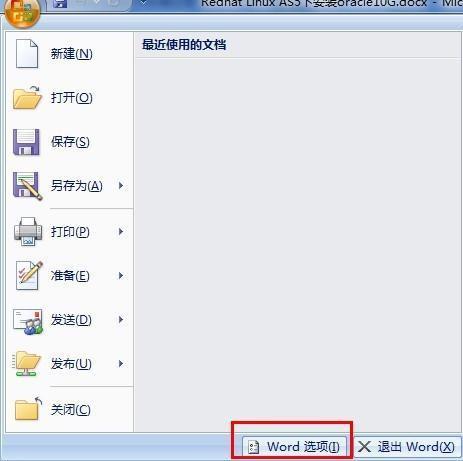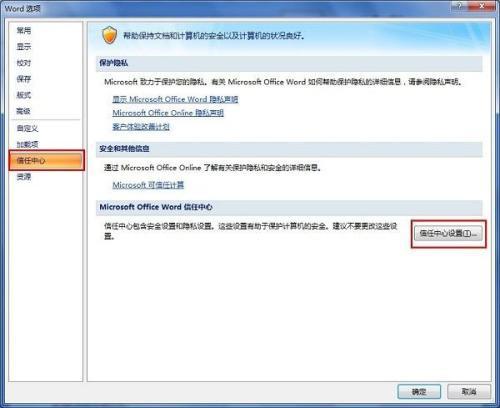word 宏 不能运行
01-29
word宏已被禁用解决方法
方法一、Word选项-->加载项-->管理【com加载项】,转到-->把“稿纸向导、书法加载项、office special symbol input add-in”三项取消-->确定即可。
方法二、工具-->宏->安全性-->可靠发行商,将下方的选择框中的钩清空,再将宏安全性改为最高。
方法三、可能是初次安装Office时共享里的VBA没安装,可以重新再安装一下VBA和信任证书。
方法四、Word选项-->加载项-->转到-->把里面的5项内容都删除,然后确定-->Word选项-->信任中心-->信任中心设置-->选择 “启用所有宏”和“信任对 VBA 工程对象模型的访问”-->确定,最后重新启动Word2007即可。
方法五、1. 如下图,点击左侧 offic 徽标,在弹出菜单的右下角打开 “word 选项”
2. 点击“信任中心”,打开“信任中心设置”
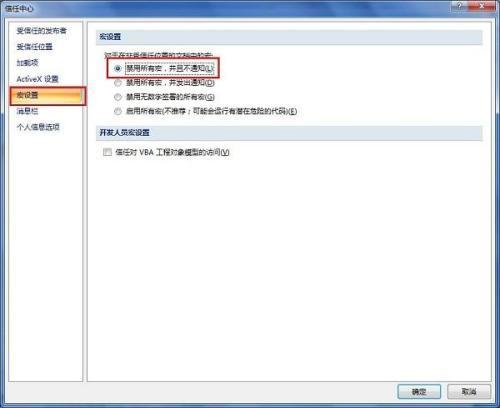
4. 保存,退出。重新打开 word 文档,不再有“安全警告,宏已被禁用”的警告了!
方法六、1、在“开始”里找到“运行”按纽,点击后在“打开”栏里输入“regedit”,就可以打开注册表了